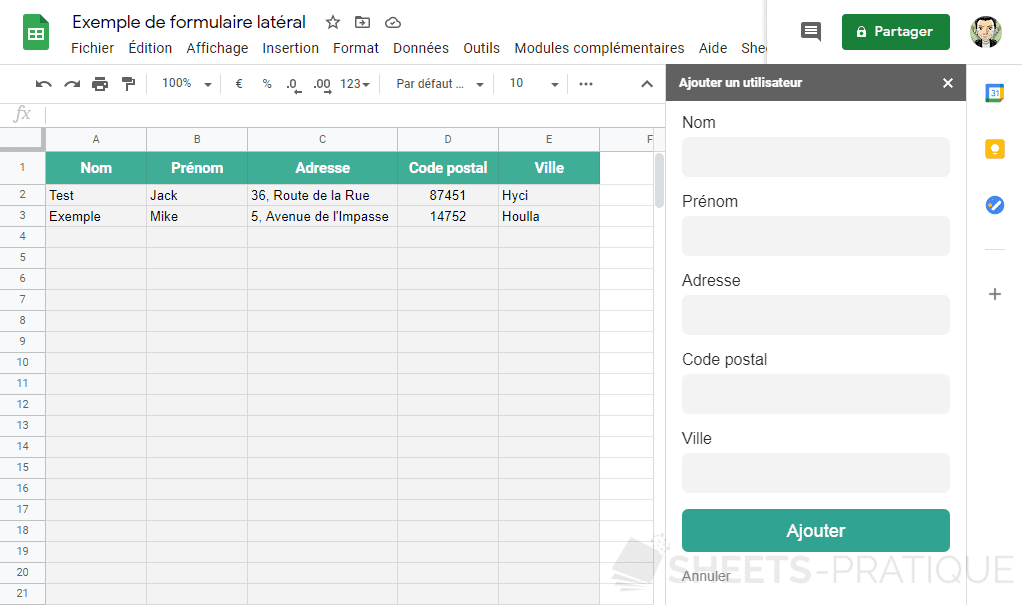La gestion des doublons dans Google Sheets est essentielle pour maintenir l’intégrité des données. Cet article explore différentes méthodes pour mettre en évidence les doublons, incluant la mise en forme conditionnelle et l’utilisation de fonctions spécifiques.
L’importance de détecter les doublons dans Google Sheets
Dans la gestion de données, la présence de doublons peut entraîner des erreurs d’analyse, des rapports inexacts et des décisions mal informées. Google Sheets offre plusieurs méthodes pour mettre en évidence les doublons et garantir l’intégrité des données.
Cet article explique ces méthodes en détail, vous permettant de choisir celle qui convient le mieux à vos besoins spécifiques.
Principaux défis pour mettre en évidence les doublons dans Google Sheets
Complexité des données
Les données peuvent souvent être complexes et volumineuses. Par conséquent, identifier manuellement les doublons devient une tâche ardue et sujette à erreurs.
Diversité des formats de données
Les données peuvent être présentées dans différents formats (textes, chiffres, dates), rendant la détection des doublons encore plus difficile.
Nécessité de solutions efficaces
Les solutions doivent être non seulement efficaces mais aussi faciles à mettre en œuvre pour les utilisateurs ayant peu d’expérience avec les formules ou les outils de Google Sheets.
Impacts et conséquences des doublons
Perte de précision des données
Les doublons peuvent fausser les analyses et les résultats, menant à des conclusions incorrectes et des décisions basées sur des informations erronées.
Temps et ressources gaspillés
Les utilisateurs peuvent passer un temps considérable à essayer de corriger les erreurs causées par les doublons, ce qui pourrait être utilisé de manière plus productive.
Risques financiers
Pour les entreprises, des décisions basées sur des données incorrectes peuvent entraîner des pertes financières significatives.
Solutions et initiatives pour identifier les doublons
1. Mise en forme conditionnelle
La méthode de mise en forme conditionnelle est la plus courante et la plus simple pour mettre en évidence les doublons.
Étapes à suivre :
- Sélectionnez la plage de cellules où vous souhaitez rechercher les doublons.
- Allez dans Format > Mise en forme conditionnelle.
- Sous Appliquer à la plage, assurez-vous que la plage de cellules correcte est sélectionnée.
- Dans Formater les cellules si…, choisissez Formule personnalisée est.
- Entrez la formule suivante :
=COUNTIF(A:A, A1) > 1si votre plage commence en A1. - Choisissez un style de mise en forme (couleur de remplissage, couleur de texte, etc.).
- Cliquez sur Terminé.
Cette méthode met en évidence toutes les occurrences de valeurs en double dans la plage sélectionnée.
2. Utilisation de fonctions
a. Fonction COUNTIF
La fonction COUNTIF permet de compter le nombre d’occurrences d’une valeur dans une plage. Si le résultat est supérieur à 1, il s’agit d’un doublon.
Exemple :
=COUNTIF(A:A, A1) > 1
b. Fonction UNIQUE
La fonction UNIQUE renvoie une liste de valeurs uniques à partir d’une plage. Vous pouvez comparer cette liste à la plage d’origine pour identifier les doublons.
Exemple :
=UNIQUE(A:A)
3. Outils complémentaires
Des modules complémentaires pour Google Sheets, tels que « Remove Duplicates » ou « Power Tools », peuvent simplifier la recherche et la gestion des doublons. Ils offrent des options avancées pour la détection et la suppression des doublons.
Ressources supplémentaires
Pour approfondir vos connaissances sur la mise en évidence des doublons dans Google Sheets, vous pouvez consulter les ressources suivantes :
- Tutoriel vidéo : Mettre en évidence les doublons dans Google Sheets
- Article détaillé : TopSheets – Mettre en évidence les doublons dans Google Sheets
FAQ
Comment puis-je éviter de mettre en évidence la première occurrence d’un doublon ?
Pour éviter de mettre en évidence la première occurrence d’un doublon, utilisez la formule suivante dans la mise en forme conditionnelle :
=COUNTIF($A$1:$A1, A1) > 1
Existe-t-il une méthode pour supprimer automatiquement les doublons dans Google Sheets ?
Oui, vous pouvez utiliser des modules complémentaires comme « Remove Duplicates » pour supprimer automatiquement les doublons. Vous pouvez également utiliser des scripts Google Apps pour automatiser ce processus.
Les doublons sont-ils toujours une mauvaise chose ?
Pas nécessairement. Parfois, les doublons sont intentionnels et nécessaires. Il est important de comprendre le contexte de vos données avant de supprimer ou de mettre en évidence les doublons.
Avez-vous trouvé ces méthodes utiles pour mettre en évidence les doublons dans Google Sheets ? Partagez votre expérience dans les commentaires ci-dessous !